在CAD绘制二维图时,给图形对象添加尺寸约束可以控制图形对象的大小、角度,以及两点之间的距离,改变尺寸的大小,图形对象也发生相应的变化,本文讲一下如何标注对齐尺寸约束。
工具/原料
电脑
AutoCAD2014
1.绘制二维图形
1、绘制二维图形,如下图:
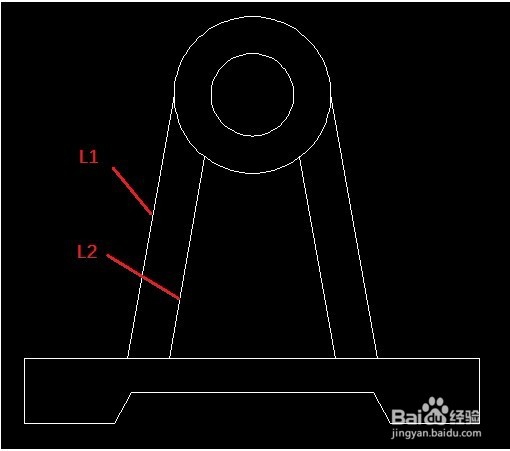
2.对齐尺寸约束
1、对齐尺寸约束用于约束两点或两条直线的距离,可以约束水平距离、竖直尺寸或倾斜尺寸。如上图所示,L1和L2平行,标注L1到L2的垂直距离。菜单栏:选择【参数】│【标注约束】│【对齐】命令。
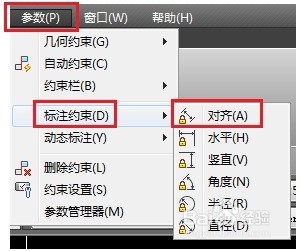
2、命令行如下,输入2L.表示选择要两条平行线,按【Enter】键,鼠标单击L1和L2,输入d1=150


3、L2与L1的距离就是150mm,注意单击的两条平行线的先后癔癍哂瘌顺序,我们是先选择L1,后选择L2,那么标注的尺寸约束就是L1的位置不动,L2相对于L1的位置根据输入尺寸的大小而发生变化。

4、单击尺寸“d1=150”,出现蓝色的小方框和蓝色箭头,

5、单击蓝色小方框,光标拖动蓝色小方框,可以拖动尺寸位置

6、单击蓝色箭头,单击L1旁的箭头,光标移动,可以拖动L1移动位置相对与L2的约束尺寸发生变化;同样单击L2旁的箭头,光标移动,可以拖动L2移动位置相对与L1的约束尺寸发生变化。

